Все больше и больше людей используют USB модемы для подключения к интернету. Однако иногда возникают проблемы с определением порта, к которому подключен модем. Это может вызывать неудобства и приводить к сложностям при настройке соответствующего программного обеспечения.
В данной статье мы предлагаем вам подробную инструкцию, которая поможет определить COM-порт USB модема безо всяких проблем. Мы поделимся с вами несколькими простыми способами, которые позволят с легкостью распознать нужный порт и гарантировать успешное подключение модема.
Перед тем как перейти к практическим рекомендациям, давайте разберемся, почему так важно точно определить COM-порт USB модема. COM-порт – это интерфейс, который используется для связи с последовательными устройствами, такими как модемы. Правильное определение порта позволяет настроить коммуникацию между компьютером и модемом, что обеспечивает стабильное подключение и отличное качество связи.
Теперь, когда мы понимаем важность определения порта, давайте рассмотрим несколько способов, которые помогут нам найти и правильно настроить COM-порт USB модема. Следуйте нашей подробной инструкции, и вы сможете справиться с этой задачей даже без специальных знаний и навыков.
Как определить порт связи USB-модема на компьютере под управлением операционной системы Windows

Следуя простой последовательности действий, вы сможете легко определить COM-порт, используемый вашим USB-модемом на компьютере под управлением Windows.
- Подключите USB-модем к компьютеру при помощи кабеля USB.
- Откройте "Управление устройствами" в контекстном меню "Мой компьютер" или "Этот компьютер".
- Перейдите в раздел "Порты (COM и LPT)".
- В списке доступных портов найдите запись, соответствующую вашему USB-модему. Обратите внимание на название устройства, которое часто включает в себя название модели и производителя.
- Сделайте заметку или запишите номер порта, который указан рядом с устройством. Это и будет номер COM-порта вашего модема.
Теперь вы знаете, как определить COM-порт вашего USB-модема на компьютере под управлением Windows. Данный порт может потребоваться вам при настройке программного обеспечения или во время устранения неполадок с подключением. Убедитесь, что запомнили или записали номер порта для дальнейшего использования.
Необходимость и способы определения порта подключенного устройства

Определение COM-порта необходимо для:
- Оптимизации работы подключенного устройства и компьютера;
- Настройки правильного соединения и передачи данных;
- Идентификации устройств и их уникального взаимодействия;
- Отладки и решения проблем в процессе работы устройства;
- Подключения и использования дополнительных функций и возможностей устройства.
Существует несколько способов определения коммуникационного порта подключенного устройства:
- Использование диспетчера устройств: этот метод позволяет просмотреть список всех установленных и подключенных устройств, включая их COM-порты. Необходимо пройти в соответствующий раздел диспетчера устройств и найти нужное устройство в списке, где указан номер COM-порта;
- Использование программных утилит: существуют специальные утилиты, предназначенные для определения и настройки COM-портов устройств. Такие программы могут быть предоставлены производителями устройств или сторонними разработчиками;
- Использование командной строки: в операционных системах Windows и Linux можно воспользоваться командами, позволяющими определить и просмотреть список COM-портов, подключенных устройств;
- Автоматическое определение: в некоторых случаях операционные системы могут автоматически определить COM-порт при подключении устройства. Для этого рекомендуется обратиться к документации или руководству по использованию конкретного устройства.
Подключение USB модема к компьютеру и его обнаружение

В этом разделе мы рассмотрим процесс подключения USB модема к компьютеру и способы его обнаружения.
Для того чтобы использовать USB модем для подключения к интернету, необходимо правильно подключить его к компьютеру и убедиться, что компьютер может обнаружить модем. В первую очередь, удостоверьтесь, что USB порт вашего компьютера работает исправно. Затем введите модем в USB-порт, обратив внимание на соответствующий разъем, который может быть найден на корпусе компьютера. Важно помнить, что некоторые модемы требуют дополнительного питания, которое необходимо обеспечить.
После подключения модема, компьютер должен начать его обнаружение. Обычно операционная система автоматически распознает подключенное устройство и устанавливает необходимые драйверы. Если этого не произошло, можно попробовать выполнить поиск оборудования в настройках системы или воспользоваться специальным программным обеспечением, предоставляемым производителем модема.
После успешного обнаружения и установки драйверов, USB модем будет готов к использованию. Теперь вы сможете настроить соединение с интернетом через модем и начать пользоваться всеми его возможностями.
Идентификация порта связи в Диспетчере устройств
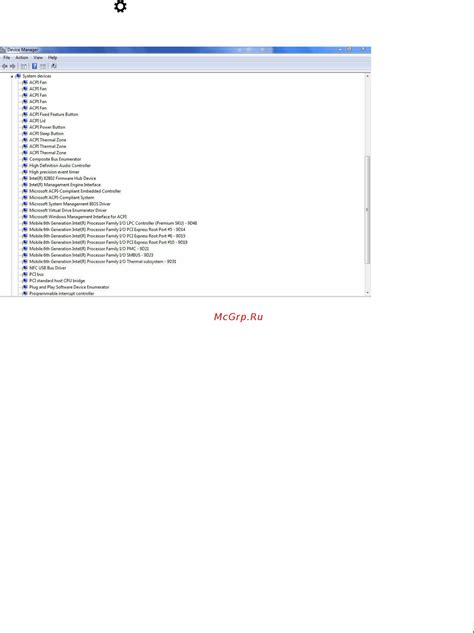
Для того чтобы найти COM-порт, необходимо выполнить ряд простых действий. В первую очередь откройте Диспетчер устройств. Это может быть выполнено с помощью команды "Управление устройствами" или через поиск в меню Пуск.
После открытия Диспетчера устройств следует найти раздел, который называется "Порты (COM и LPT)". Здесь находятся все порты связи, доступные на вашем компьютере.
Откройте этот раздел, и вы увидите список COM-портов, установленных на компьютере. Они обозначаются номерами, например, COM1, COM2 и так далее. Используйте эту информацию как отправную точку для определения порта, к которому подключен ваш USB модем.
На этом этапе вы можете включить USB модем и заметить, что в списке портов появилось новое устройство. Установленный USB модем будет обозначаться как COM-порт, например, COM3.
Теперь вы знаете, как идентифицировать COM-порт USB модема в Диспетчере устройств. Эта информация поможет вам в будущем при настройке программного обеспечения и подключении модема к компьютеру.
Настройка COM-порта для работы с программным обеспечением
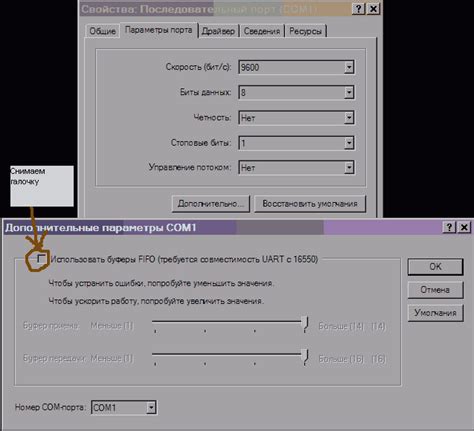
Перед тем как приступить к настройке COM-порта, необходимо убедиться, что соответствующий драйвер для вашего устройства установлен на компьютере. Дальше вам потребуется открыть панель управления и найти раздел "Устройства и принтеры". После этого выберите ваш COM-порт и откройте его свойства, где вы сможете увидеть список доступных настроек и опций.
| Настройка COM-порта: | Описание |
|---|---|
| Скорость передачи данных (бит/сек) | Выберите скорость передачи данных, соответствующую требованиям вашей программы и устройства |
| Биты данных | Установите количество битов, используемых для представления данных (обычно 7 или 8) |
| Четность | Выберите режим четности данных (нет, четная, нечетная), который соответствует требованиям устройства |
| Стоп-биты | Укажите количество стоп-битов (обычно 1 или 2), которые задерживают передачу данных после окончания битов данных |
| Управление потоком | В зависимости от требований программы и устройства установите параметры управления потоком данных (например, аппаратное или программное) |
Когда необходимые настройки COM-порта установлены, сохраните изменения и перезагрузите компьютер, чтобы новые настройки вступили в силу. Теперь ваш COM-порт должен быть готов к использованию с программным обеспечением, позволяя вам эффективно обмениваться данными с устройством.
Вопрос-ответ




